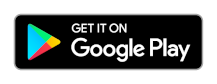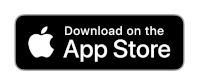Nota
L'accesso a questa pagina richiede l'autorizzazione. È possibile provare ad accedere o modificare le directory.
L'accesso a questa pagina richiede l'autorizzazione. È possibile provare a modificare le directory.
Una soluzione Azure IoT consente di connettere i dispositivi IoT a un servizio IoT basato sul cloud. I dispositivi inviano dati di telemetria, ad esempio temperatura e umidità e rispondono ai comandi, ad esempio il riavvio e la modifica dell'intervallo di recapito. I dispositivi possono anche sincronizzare lo stato interno con il servizio, condividendo proprietà come il modello di dispositivo e il sistema operativo.
L'app per telefoni Plug and Play IoT consente di iniziare rapidamente a esplorare le funzionalità di Azure IoT senza dover configurare un dispositivo IoT dedicato.
App Plug and Play IoT di Azure
Per iniziare rapidamente, questo articolo usa un'app per smartphone come dispositivo IoT. L'app invia i dati di telemetria raccolti dai sensori del telefono, risponde ai comandi richiamati dal servizio e segnala i valori delle proprietà.
Puoi usare questa app per smartphone per:
- Esplorare uno scenario IoT di base.
- Gestire e interagire con il telefono in remoto.
- Testare la configurazione.
- Come punto di partenza per lo sviluppo di dispositivi personalizzati.
Installare l'app
Installare l'app sullo smartphone da uno degli App Store:
Funzionalità app
Connessione
È possibile connettersi a un'applicazione IoT Central analizzando un codice a matrice in IoT Central.
Per altre informazioni, vedere Connettere l'app più avanti in questa guida.
Telemetria
L'app raccoglie i dati dai sensori sul telefono da inviare come dati di telemetria al servizio IoT in uso. I dati del sensore vengono aggregati ogni cinque secondi per impostazione predefinita, ma è possibile modificare questo periodo nella pagina delle impostazioni dell'app:
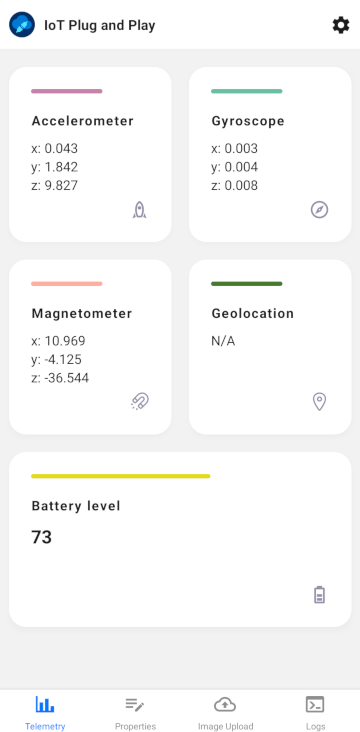
Lo screenshot seguente mostra una visualizzazione del dispositivo in IoT Central che visualizza alcuni dei dati di telemetria del dispositivo:
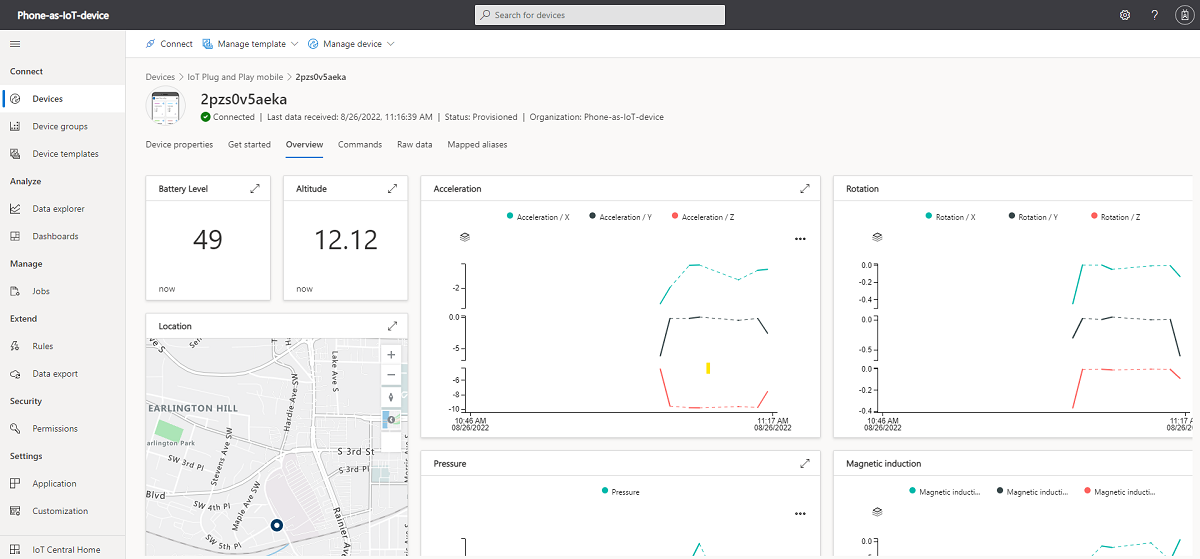
Proprietà
L'app segnala lo stato del dispositivo, ad esempio il modello di dispositivo e il produttore. È anche disponibile una proprietà modificabile che è possibile modificare e visualizzare la modifica sincronizzata nella soluzione Azure IoT:
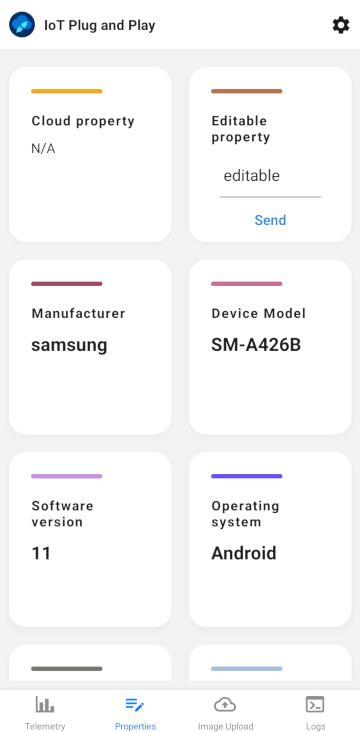
Lo screenshot seguente mostra la proprietà scrivibile in IoT Central dopo l'invio della proprietà al dispositivo:
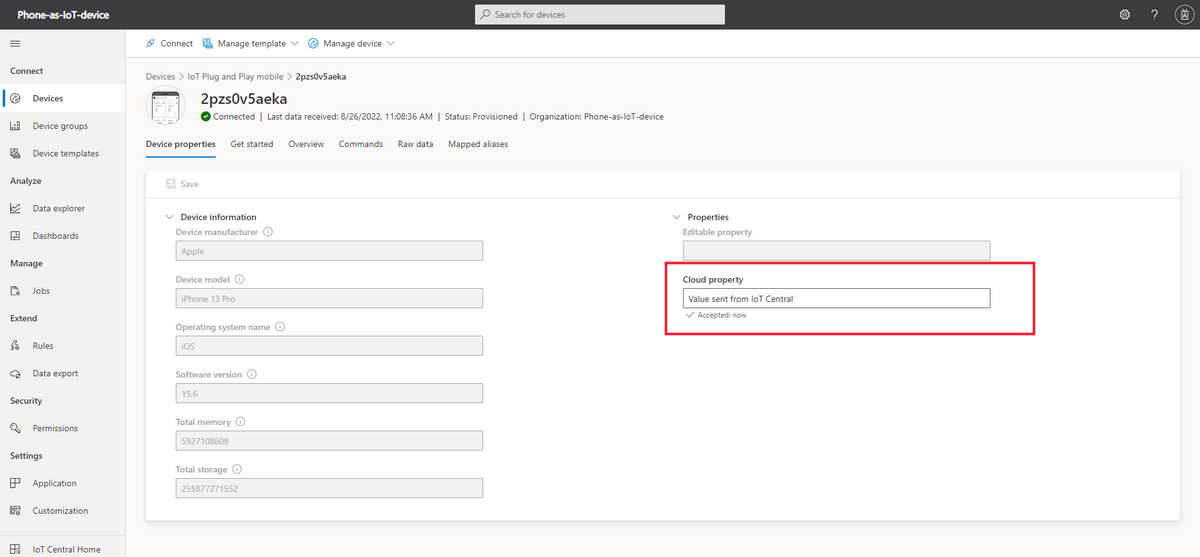
Caricamento di immagini
Sia IoT Central che l'hub IoT consentono il caricamento di file in Archiviazione di Azure da un dispositivo. L'app per smartphone consente di caricare un'immagine dal dispositivo.
Per altre informazioni sulla configurazione del servizio per supportare i caricamenti di file da un dispositivo, vedere:
- Caricare file da un dispositivo al cloud con l'hub IoT.
- Caricare file da un dispositivo al cloud con IoT Central.

Registri
L'app smartphone scrive eventi in un file di log locale che è possibile visualizzare dall'interno dell'app. Usare il file di log per risolvere i problemi e comprendere meglio le operazioni dell'app:
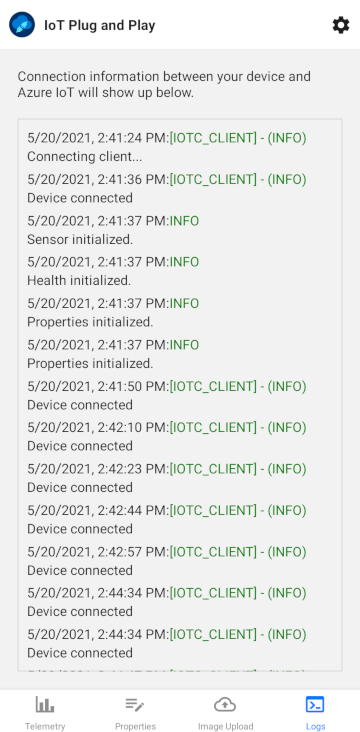
Impostazione
La pagina delle impostazioni nell'app consente di:
- Connettere l'app alla soluzione Azure IoT.
- Esaminare le informazioni di registrazione correnti del dispositivo.
- Reimpostare l'app cancellando i dati archiviati.
- Personalizzare l'aspetto dell'app.
- Impostare la frequenza di invio dei dati di telemetria all'app al servizio IoT.
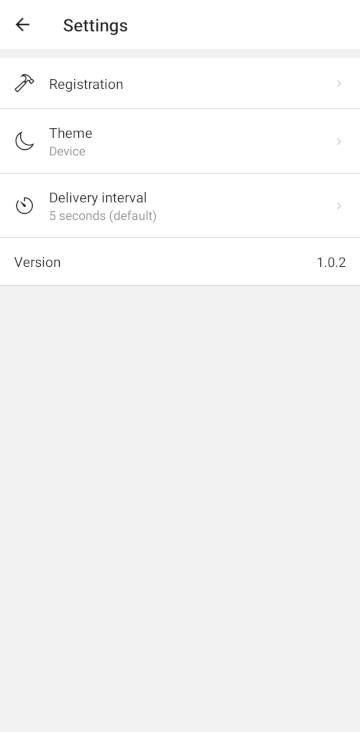
Connettere l'app
Prerequisiti
Se non si ha una sottoscrizione di Azure, creare un account gratuito prima di iniziare.
Creare un'applicazione IoT Central. Per altre informazioni, vedere Creare un'applicazione IoT Central.
Registrazione di un dispositivo
Prima di connettere l'app per telefono, è necessario registrare un dispositivo nell'applicazione IoT Central. Quando si crea una registrazione del dispositivo, IoT Central genera le informazioni di connessione del dispositivo.
Per registrare il dispositivo in IoT Central:
Accedere all'applicazione IoT Central e passare alla pagina Dispositivi.
Selezionare Crea un dispositivo.
Nella pagina Crea nuovo dispositivo, selezionare Crea:
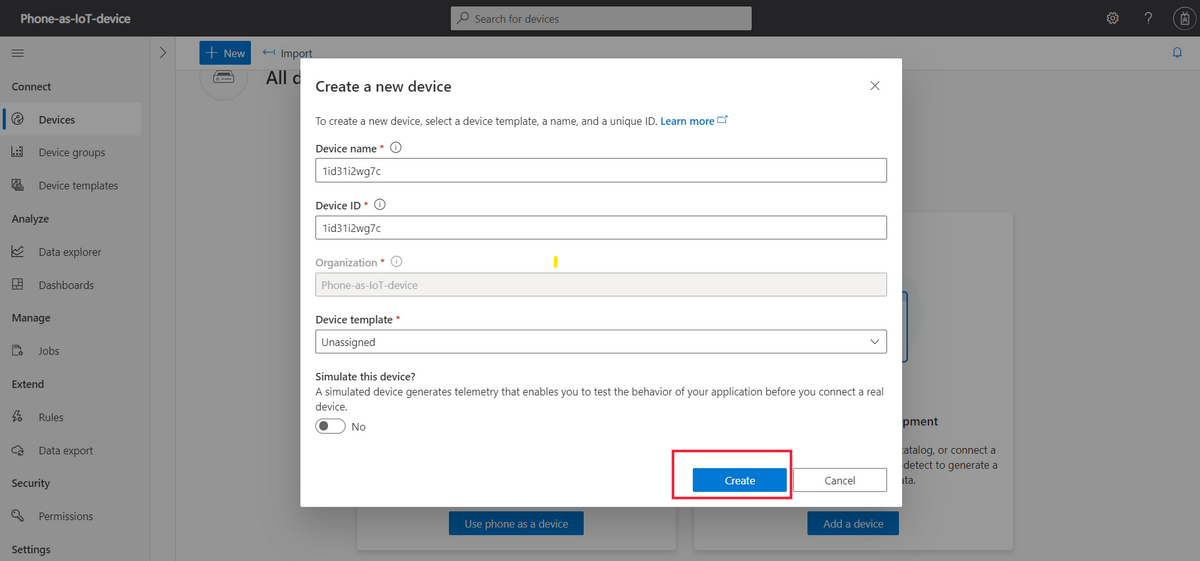
Nell'elenco dei dispositivi, fare clic sul nome del dispositivo e quindi selezionare Connetti. Nella pagina Connessione dispositivo, è possibile visualizzare il codice a matrice da analizzare nell'app per smartphone nella sezione successiva:
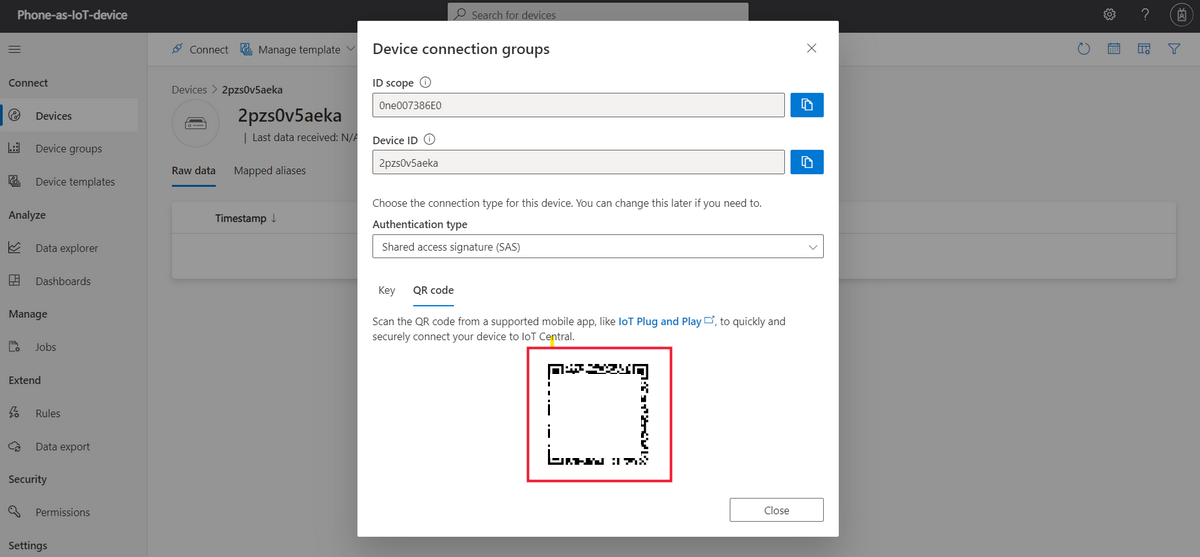
Connettere il dispositivo
Dopo aver registrato il dispositivo in IoT Central, è possibile connettere l'app per smartphone analizzando il codice a matrice. Per connettere l'app:
Aprire l'app IoT PnP sullo smartphone.
Nella pagina iniziale, selezionare Analizza codice a matrice. Puntare la fotocamera del telefono sul codice a matrice. Attendere quindi alcuni secondi mentre viene stabilita la connessione.
Nella pagina dei dati di telemetria dell'app, è possibile visualizzare i dati che l'app sta inviando a IoT Central. Nella pagina dei log, è possibile visualizzare la connessione del dispositivo e diversi messaggi di inizializzazione.
Nella pagina Impostazioni > Registrazione, è possibile visualizzare l'ambito ID dispositivo e ID usato dall'app per connettersi a IoT Central.
Per altre informazioni su come i dispositivi si connettono a IoT Central, vedere Come si connettono i dispositivi.
Verificare la connessione
Per visualizzare i dati inviati dal dispositivo nell'applicazione IoT Central:
Accedere all'applicazione IoT Central e passare alla pagina Dispositivi. Il dispositivo viene assegnato automaticamente al modello di dispositivo Smartphone.
Suggerimento
Potrebbe essere necessario aggiornare la pagina nel Web browser per vedere quando il dispositivo è assegnato al modello di dispositivo Smartphone .
Nell'elenco dei dispositivi, fare clic sul nome del dispositivo e quindi selezionare Panoramica. La pagina Panoramica mostra i dati di telemetria dei sensori smartphone:
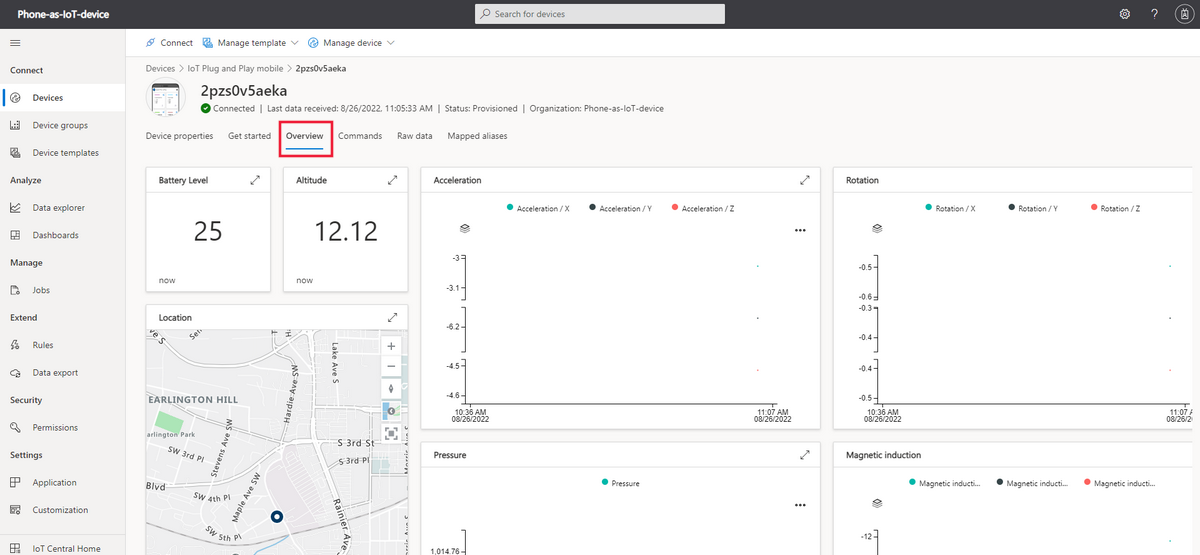
Visualizzare la pagina Informazioni per visualizzare le proprietà inviate dal dispositivo.
Nella pagina Comandi, eseguire il comando LightOn per attivare la torcia del telefono.
Suggerimento
La pagina Dati non elaborati mostra tutti i dati provenienti dal dispositivo.
Passaggi successivi
Ora che l'app per smartphone è connessa a IoT Central, un passaggio successivo consigliato è quello di saperne di più su IoT Central.